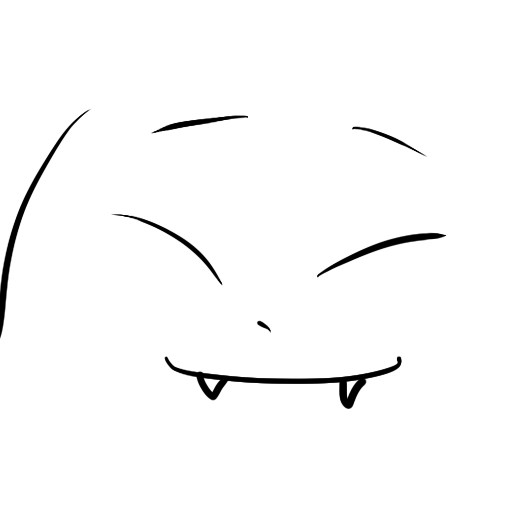
まるお
DeFiの管理めんどいんやけど・・・
いちいち接続しないで確認できないん?

かとてん
できるで。
DeBankっていうツール使ってみてや。
DeBankとは?
DeBankとは、DeFi利用者向けに提供されている「DeFiに接続しているウォレットのポートフォリオを一括管理できるツール」です。
DeFiでのファーム状況(利用状況・もらえる報酬など)も一括で確認することができるので、確認のためにいちいちサービスにアクセスする手間を省くことができます。
ちなみに、ポートフォリオ管理以外にもトランザクション履歴確認や使わなくなったDeFiサービスの承認解除などもできます。
DeFiユーザーには欠かせないツールというわけです。
なお、DeBankに対応しているチェーンは以下の17種類となっています。(2022年1月現在)
※これからも増える予定です。

導入方法
DeBankでポートフォリオを管理するにはDeFiで利用しているウォレットを連携させる必要があります。
まず、DeBankの公式サイトにアクセスして、「Profile」メニューを選択します。

「Profile」画面で「Connect Wallet」をクリックします。

続いて出てくる画面で「Connect Wallet」をクリックしてウォレットを接続します。

MetaMaskのロックを解除していない場合はMetaMaskのロック解除画面が立ち上がりますので、パスワードを入力して「ロック解除」をクリックします。

MetaMaskでログインするアカウントを指定して「次へ」をクリックします。

MetaMaskから接続の許可を求められるので「接続」をクリックします。

以下のような画面に切り替われば一先ずOKです。

続いて、本登録のようなものをしていきます。
画面右上の「ウォレットアドレス」をクリックして「Verify」をクリックします。

「Verify」をクリックします。

MetaMaskが立ち上がり、署名を求められるので「署名」します。

これで本登録完了です。
画面右上の「ウォレットアドレス」から「Settings」と進み、「Logout」することができるようになりました。
主な使い方
DeBankを利用するうえで主に利用するのが以下の3つの機能です。
せっかくなので使いこなしましょう。
①ポートフォリオの管理
「Profile」メニューの「Portfolio」から確認することができます。

初期状態では対応しているすべてのチェーンの暗号資産が表示されています。
チェーン別に見たい場合は見たいチェーンを選択してあげてください。
下の方にスクロールしていくと、ウォレット内にある暗号資産以外にもDeFiでの運用状況(ファーミングなど)も表示してくれます。

②承認の解除
DeFiサービスを利用する際、サイト側からMetaMaskへのアクセスを「承認(Approve)」しますよね。
それが詐欺まがいで怪しかったり、ハッキング被害があったりしたサービスであった場合、資金を抜かれてしまう恐れがあります。
そのため、使わないサービスからのアクセスを「取消(Revoke)」する必要があるのです。
やり方は「Profile」メニューの「Approval」から対象のチェーンを選択して、対象サービスの右側に表示されている「Decline」を選択します。
※今回は例として「Uniswap」の解除を行いますが、「Uniswap」が怪しいというわけではありません。

すると、MetaMaskが立ち上がり、DeBankにアクセス権限を与えて良いか聞いてくるので「確認」をクリックします。

ここまでで「取消(Revoke)」作業が完了となります。
③トランザクション履歴の確認
「Profile」メニューの「History」から確認することができます。
下にスクロールするとトランザクション履歴が時系列順(一番上が一番新しい)に表示されます。

ちなみに、初期状態では対応しているすべてのチェーンのトランザクション履歴が表示されています。
チェーン別に見たい場合は見たいチェーンを選択してあげてください。
さいごに
DeBank、めっちゃ便利です。
DeFiユーザーは全員使うべきだと思います。
使い方も簡単でUIも良き。
今まで利用していなかった方はぜひ試してみてください。



